电脑怎么修改窗口颜色?
Hello!大家好,我是阿广,今天小编来分享一下“电脑怎么修改窗口颜色?”这篇文章,我们每天分享有用的知识,下面小编就来分享一下吧,大家一起来学习吧!(⊃‿⊂)
原料/工具
联想惠普
win7
微软软件
方法/步骤
第1步
首先,在电脑桌面上用鼠标右击桌面,弹出菜单栏窗口,如图所示。
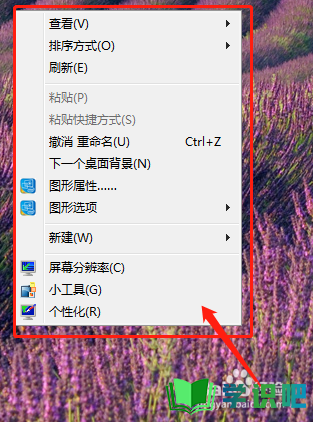
第2步
鼠标左击最后一个选项“个性化”,如图所示。
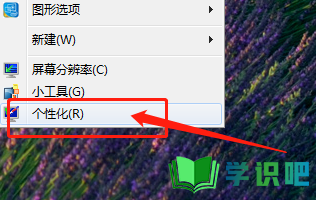
第3步
这时弹出“个性化”窗口,显示“更改计算机上的视觉效果和声音”,如图所示。
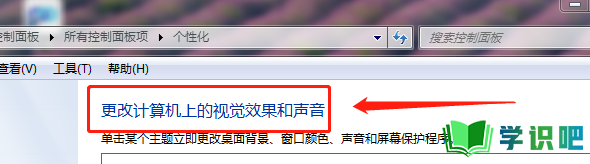
第4步
找到“窗口颜色”,如图所示,
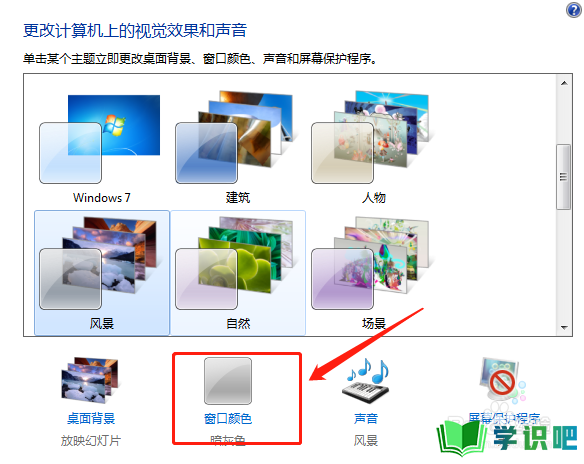
第5步
鼠标左击“窗口颜色”后,跳转至“更改窗口边框、【开始】菜单和任务栏的颜色”,选择一个自己喜欢的颜色作为窗口颜色,点一下颜色,窗口可直接预览颜色,如图所示。
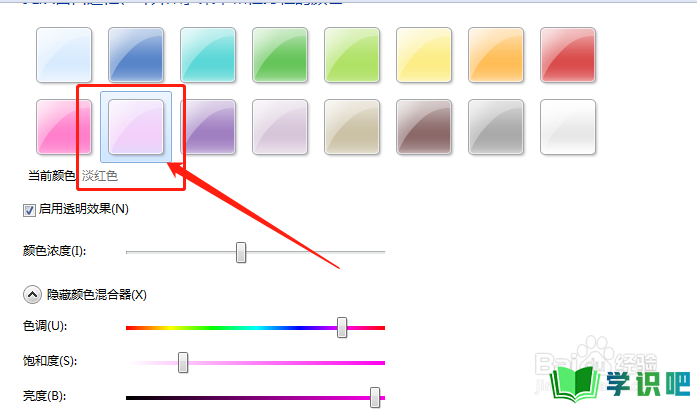
第6步
调整完毕后,记得点击一下“保存修改”,系统不会自动保存,如图所示。
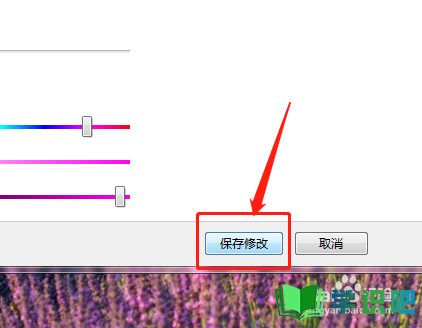
温馨提示
好啦,今日小编为大家分享的“电脑怎么修改窗口颜色?”文章就到这里啦,如果对你有用的话记得点赞哦!学识吧每天会分享更多实用的知识,每天都能学到不同的知识哦,最好点个赞支持一下小编吧!(⊃‿⊂)
